win7切换窗口显示的数目还可以这么设置?
来源:PE吧 作者:小吧 发布于:2017-07-21 09:27:10 浏览:2699
我们在使用win7的时候,经常会使用一些快捷键,对于Alt+Tab的组合快捷键不陌生吧?是的,通过这两个键,咱们就可以实现在win7中自由的切换窗口,这是win7 旗舰版的一款人性化设置,也是一种个性化的象征。但是很多朋友都抱有这样的疑问,自由的切换窗口,有时候窗口太多,似乎密密麻麻的不好看,太少,似乎也不好,那么咱们是否可以自由的设置窗口数目呢?当然,其实这个也是可以实现的。下面,就让小编来告诉大家,应该如何操作吧!
1.首先,咱们需要使用win+r的快捷组合键来打开运行窗口,在打开的运行窗口中,咱们输入regedit并单击回车,这样就可以打开电脑的注册表编辑器窗口了。
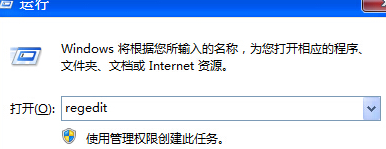
2.在打开的注册表编辑器窗口中,咱们在左侧的菜单中依次点击展开HKEY_CURRENT_USER \ Control Panel \ Desktop,然后咱们将鼠标移动到右侧窗口中,就可以找到其中名称为“CoolSwitchColumns”的选项了。
3.咱们双击打开CoolSwitchColumns选项,然后在弹出来的窗口中,咱们将默认的数值数据删除掉,然后重新设置为自己想要的切换窗口的数目值就可以了。
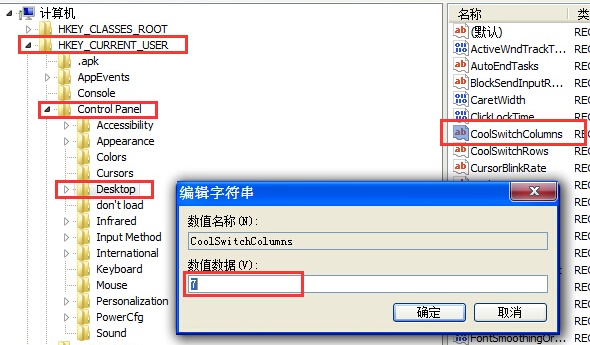
以上就是设置win7切换窗口显示的数目的方法,有兴趣的朋友可以自己尝试修改,更多内容请关注PE吧网站。
推荐使用PE吧团队旗下功能强大的封装产品
系统安装 PE吧装机助理
启动制作 PE吧U盘助理



